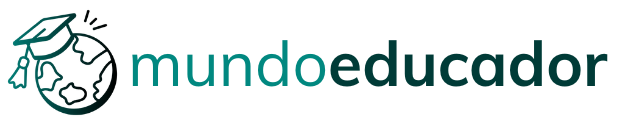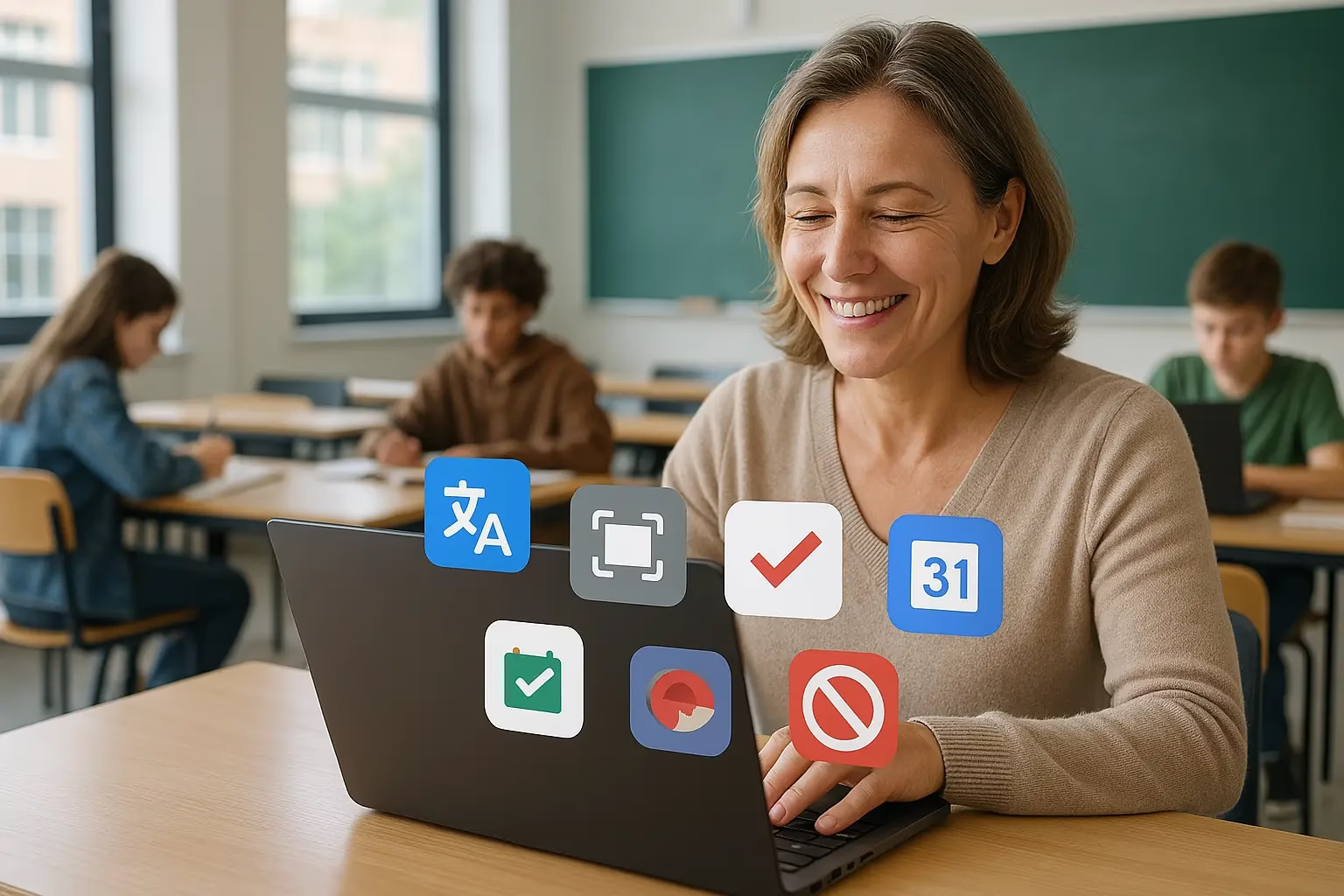A rotina de um professor não é nada fácil. Além de preparar aulas, corrigir atividades, dar atenção aos alunos e lidar com imprevistos do dia a dia, ainda é preciso encontrar maneiras de otimizar o tempo. E é aqui que a tecnologia pode ser uma grande aliada. Hoje em dia, existem diversas ferramentas simples e gratuitas que podem ajudar — e muitas delas estão ao alcance de um clique, direto no seu navegador.
No Google Chrome, por exemplo, você pode instalar extensões — pequenas ferramentas que se integram ao navegador para adicionar funções novas. E o melhor: elas são leves, fáceis de usar e muitas funcionam até mesmo offline.
Neste artigo, vou mostrar 10 extensões do Google Chrome que podem transformar a forma como você organiza suas aulas, aplica avaliações e acompanha o desempenho dos seus alunos.
Se você é professor, educador ou trabalha com planejamento pedagógico, esse conteúdo foi feito pensando em você.
1. O que são extensões do Google Chrome?
As extensões do Google Chrome são como “superpoderes” que a gente adiciona ao navegador. Elas servem para facilitar tarefas do dia a dia, economizar tempo e deixar tudo mais prático.
Logo no início da sua instalação, a extensão fica com um ícone na parte de cima do navegador (ao lado da barra de pesquisa). Basta clicar para usar. Não precisa instalar programas complicados, nem entender de informática.
Por exemplo, tem extensão que traduz textos automaticamente, outra que ajuda a gravar vídeos da tela do computador e até uma que bloqueia distrações para você focar no que importa.
A seguir, você vai conhecer 10 das mais úteis para quem trabalha com educação.
2. As 10 melhores extensões do Google Chrome para professores
2.1. Loom
Se você já pensou em gravar um recado para os alunos ou criar uma videoaula rápida sem complicação, o Loom é a escolha certa. Essa extensão permite gravar sua tela, sua câmera ou os dois ao mesmo tempo, de forma super simples.
- Ótima para criar videoaulas curtas.
- Dá para gravar só a tela, só o rosto ou os dois juntos.
- Você pode mandar o link do vídeo direto para os alunos.
- Ideal para tirar dúvidas à distância ou explicar tarefas.
💡 Dica: Use o Loom para gravar um recado quando um aluno faltar.
Além de ser fácil de usar, o Loom facilita a comunicação com a turma, principalmente quando não é possível estar presente. Assim, o aluno não se sente perdido e você consegue reforçar a explicação de maneira mais pessoal.
2.2. Mote
Às vezes, o texto escrito não dá conta de transmitir o tom que queremos — e é aí que entra o Mote, uma extensão que permite gravar mensagens de voz diretamente em documentos e formulários do Google.
- Ótima para correções personalizadas.
- Funciona com Google Docs e Google Forms.
- Pode ser usada para mandar mensagens motivacionais aos alunos.
💬 Exemplo: Em vez de escrever “Muito bem!”, você grava um áudio carinhoso elogiando o aluno.
Com o Mote, o professor se aproxima mais dos alunos, tornando a comunicação mais humana. É uma ferramenta simples, mas que faz muita diferença na hora de corrigir e incentivar.
2.3. Kami
Se você tem muitos arquivos em PDF e quer torná-los interativos, o Kami pode ser um grande aliado. Essa extensão transforma documentos estáticos em atividades dinâmicas, com possibilidade de escrever, desenhar e até gravar áudio.
- Você pode escrever, destacar, desenhar ou gravar comentários.
- Os alunos conseguem responder direto no PDF.
- Perfeita para atividades à distância.
📄 Use o Kami para transformar provas e exercícios antigos em versões digitais interativas.
Com o Kami, o professor pode economizar papel e ainda tornar a aula mais envolvente. Os alunos interagem com o conteúdo e tudo fica registrado digitalmente, facilitando o acompanhamento.
2.4. Equatio
Quem trabalha com fórmulas sabe como pode ser complicado digitá-las no computador. O Equatio veio para resolver esse problema. Ele permite inserir símbolos matemáticos com facilidade, inclusive por escrita à mão ou comando de voz.
- Ideal para professores de matemática, física ou química.
- Dá para digitar ou até desenhar a fórmula que ele transforma automaticamente.
- Funciona bem com Google Docs.
✏️ Acabe com a dor de cabeça de inserir equações complicadas.
Essa ferramenta ajuda não só na elaboração de provas e atividades, mas também na hora de explicar o conteúdo de forma clara e visual para os alunos. Vale a pena ter no navegador!
2.5. Grammarly
Se você revisa textos com frequência, o Grammarly pode te ajudar bastante. Ele corrige erros de ortografia e gramática enquanto você digita, garantindo clareza e correção no que escreve.
- Útil para revisar textos antes de enviar.
- Ajuda a escrever com mais clareza.
- Funciona em qualquer site com campo de texto.
📝 Excelente para professores que publicam conteúdos online ou revisam textos com frequência.
Mesmo que o foco principal seja o inglês, a versão beta em português já ajuda muito. Para quem escreve com frequência, é um reforço importante na produção de conteúdo de qualidade.
2.6. Print Friendly & PDF
Encontrou um conteúdo interessante na internet, mas a página está cheia de propagandas? O Print Friendly & PDF limpa tudo e transforma o conteúdo em um PDF limpo e organizado.
- Muito útil para preparar apostilas e materiais didáticos.
- Você pode tirar imagens, anúncios e só deixar o conteúdo importante.
- Permite salvar e imprimir com boa formatação.
📚 Economize papel e tenha conteúdos organizados.
Com essa extensão, você prepara materiais mais bonitos, leves e diretos. É excelente para usar com turmas presenciais ou em atividades impressas.
2.7. Google Keep
Sabe aquela ideia que surge no meio da aula ou uma lista que você precisa lembrar depois? O Google Keep é o seu bloco de anotações virtual e prático, sempre à mão.
- Salve ideias rápidas, listas, lembretes ou links.
- Organize por cores e etiquetas.
- Funciona também no celular.
🧠 Ótimo para anotar aquela ideia de aula que surge do nada.
Com o Keep, você não perde mais nenhuma ideia. Além disso, é ótimo para organizar tarefas por prioridade ou por tema. Simples, mas poderoso.
2.8. OneTab
Se você costuma abrir várias abas no navegador durante as pesquisas, o OneTab vai ser seu novo melhor amigo. Ele junta todas as abas abertas em uma lista só, reduzindo o consumo de memória do computador.
- Reduz o consumo de memória do computador.
- Ajuda a manter o foco.
- Permite salvar links para acessar depois.
🔗 Ideal para quem pesquisa muito e se perde com 20 abas abertas.
O OneTab ajuda o professor a manter o foco e organizar melhor suas pesquisas. É uma extensão simples que evita bagunça e melhora a produtividade.
2.9. Adblock Plus
Quando o professor ou aluno acessa um site e ele está cheio de anúncios, pode ser difícil se concentrar. O Adblock Plus bloqueia essas propagandas, deixando a navegação mais segura e tranquila.
- Deixa sites mais leves e seguros.
- Tira distrações das páginas.
- Protege seus alunos de conteúdos inadequados.
🚫 Recomendada para professores que compartilham links com os alunos.
Além de melhorar a experiência de navegação, o Adblock evita que alunos cliquem sem querer em anúncios perigosos ou que atrapalhem a concentração.
2.10. Classroom
Uma extensão oficial do Google, que facilita o acesso ao Google Classroom.
- Envia e recebe tarefas de forma simples.
- Permite interação em tempo real com os alunos.
Por que usar? Essencial para professores que já utilizam o Google Classroom como plataforma de ensino. Ajuda a organizar e gerenciar as atividades da turma.
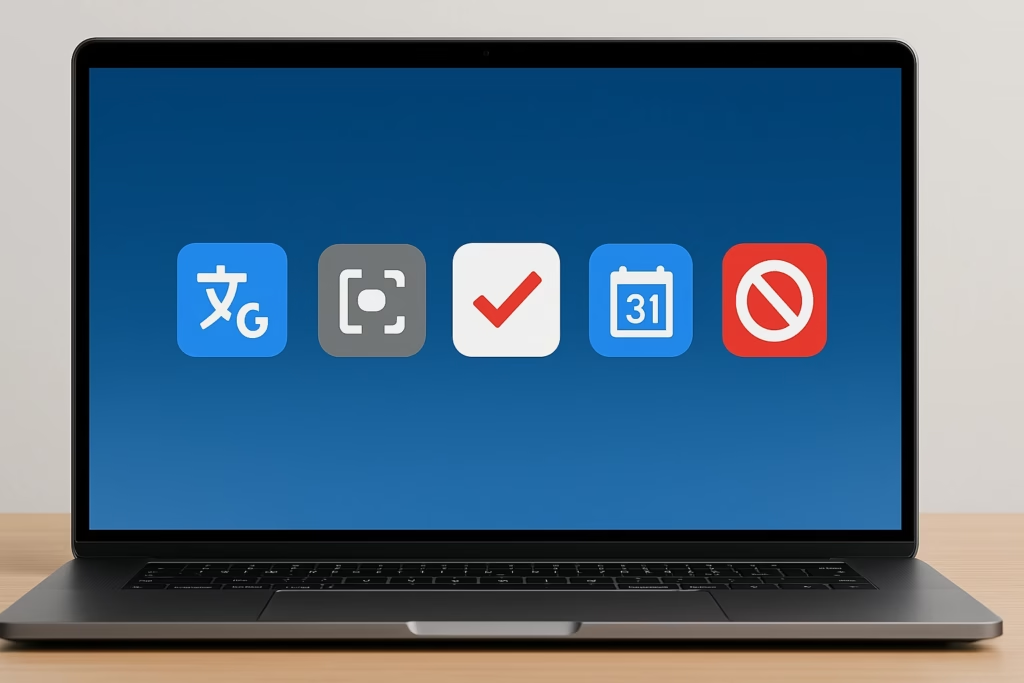
3. Como instalar extensões no Google Chrome?
Instalar uma extensão é muito simples. Veja o passo a passo:
- Acesse a Chrome Web Store.
- No campo de busca, digite o nome da extensão.
- Clique sobre ela e depois em “Usar no Chrome”.
- Pronto! Ela vai aparecer no canto superior direito do navegador.
A maioria das extensões é gratuita. Algumas oferecem planos pagos com recursos extras, mas as funções básicas costumam ser suficientes para o dia a dia escolar.
4. Benefícios das extensões para a educação
Usar essas ferramentas no dia a dia pode trazer vários ganhos:
- Mais tempo livre: menos tarefas manuais.
- Mais organização: tudo salvo e fácil de acessar.
- Aulas mais interessantes: com vídeos, áudios e interatividade.
- Inclusão digital: alunos com diferentes necessidades podem acompanhar melhor.
Além disso, usar ferramentas digitais torna a prática pedagógica mais alinhada com o mundo atual, conectando melhor alunos e professores.
5. Cuidados ao usar extensões
Apesar de serem práticas, é bom seguir algumas dicas:
- Instale só de fontes confiáveis.
- Não exagere: muitas extensões ao mesmo tempo podem deixar o navegador lento.
- Revise as permissões: veja o que cada uma pode acessar no seu navegador.
A dica é experimentar com calma e ir mantendo apenas as que realmente ajudam no seu trabalho diário.
6. Principais Pontos sobre extensões do Google Chrome
- As extensões são ferramentas que ajudam no dia a dia do professor.
- São fáceis de instalar e usar, direto do navegador.
- Ajudam na organização, correção, criação de conteúdo e comunicação.
- Muitas funcionam offline ou com recursos gratuitos.
- Tornam as aulas mais dinâmicas e personalizadas.
- Recomendadas especialmente para professores do Brasil.
Leia também: 10 Ferramentas Gratuitas para Tornar Suas Aulas Mais Interativas
Conclusão
O professor de hoje precisa ser multitarefa. E com tantas demandas, é natural que a gente busque formas de facilitar a rotina. As extensões do Google Chrome não são milagrosas, mas com certeza podem ser grandes aliadas no planejamento e na condução das aulas.
Ao adotar essas ferramentas simples, você economiza tempo, ganha praticidade e ainda deixa suas aulas mais modernas. O segredo está em experimentar, ver o que funciona melhor para você e adaptar ao seu jeito de ensinar.
Mais importante do que ter a ferramenta perfeita é usá-la de forma consciente e alinhada com o seu objetivo como educador.
👉 Gostou das dicas? Compartilhe este conteúdo com outros professores e salve este post para consultar sempre que quiser. Se precisar de ajuda para instalar alguma extensão, é só comentar aqui!